Zoom, in quanto una delle principali piattaforme di videoconferenza, ha reso le riunioni online un gioco da ragazzi sin dal suo inizio. L’app ha una moltitudine di funzionalità che semplificano l’hosting, la partecipazione e l’organizzazione delle riunioni.
Una delle caratteristiche principali di Zoom è la possibilità di pianificare riunioni ricorrenti direttamente dall’app. Le riunioni ricorrenti possono rappresentare un enorme punto di svolta per gli organizzatori e gli ospitanti delle riunioni, rendendo loro la vita più semplice.
Sommario:
Cosa sono le riunioni ricorrenti su Zoom?
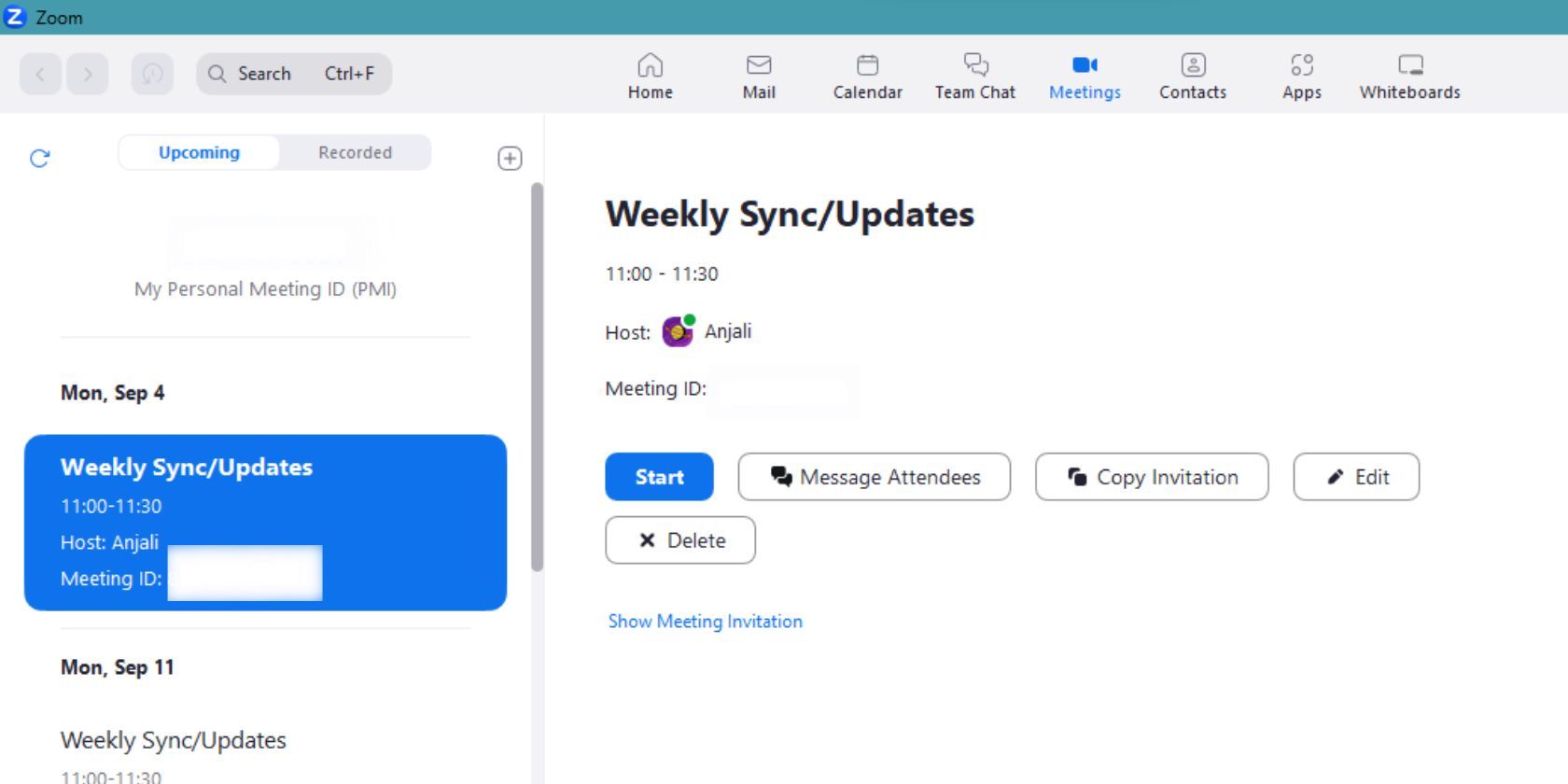
Le riunioni ricorrenti, come suggerisce il termine, sono riunioni che si ripetono regolarmente. Possono trattarsi di riunioni settimanali del team, chiamate di sincronizzazione giornaliere, retrospettive mensili, ecc., che si ripetono a intervalli specifici.
Poiché molte organizzazioni e individui utilizzano Zoom quotidianamente, l’app dispone di un sistema completo di prenotazione delle riunioni che semplifica la pianificazione e l’organizzazione di queste riunioni.
Ogni riunione Zoom ha un ID univoco, ma le riunioni ricorrenti avranno lo stesso ID per evitare confusione sui collegamenti alle riunioni. Ciò aiuta gli utenti a tenere traccia delle proprie riunioni e ad accedervi senza problemi.
Come pianificare una riunione ricorrente su Zoom
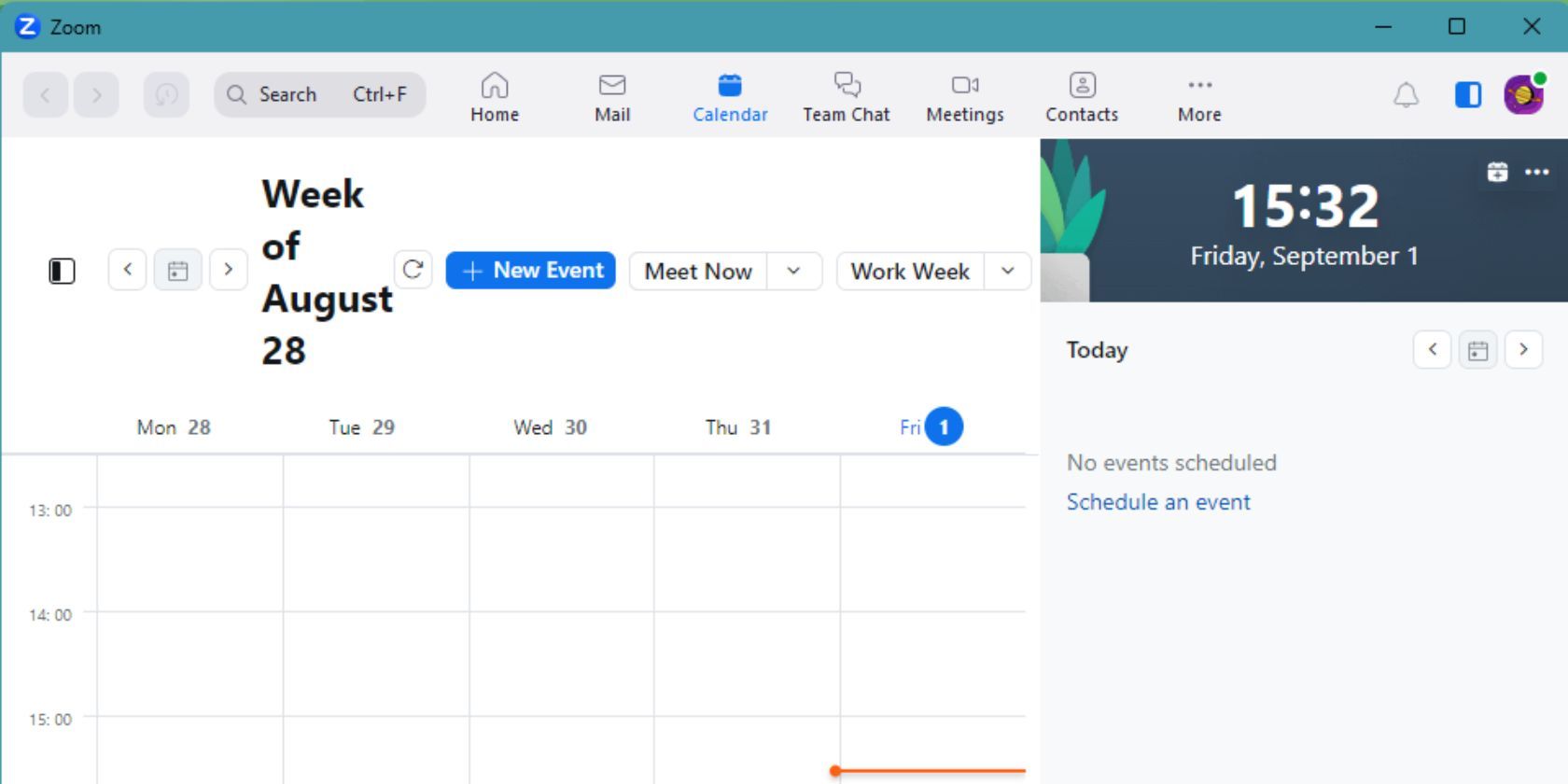
Il tuo calendario Zoom mostra tutte le riunioni imminenti a cui sei invitato in base al calendario collegato al tuo account Zoom. Inoltre, il calendario in-app di Zoom ti consente di creare riunioni ricorrenti e invitare partecipanti in pochi semplici passaggi. Ecco come:
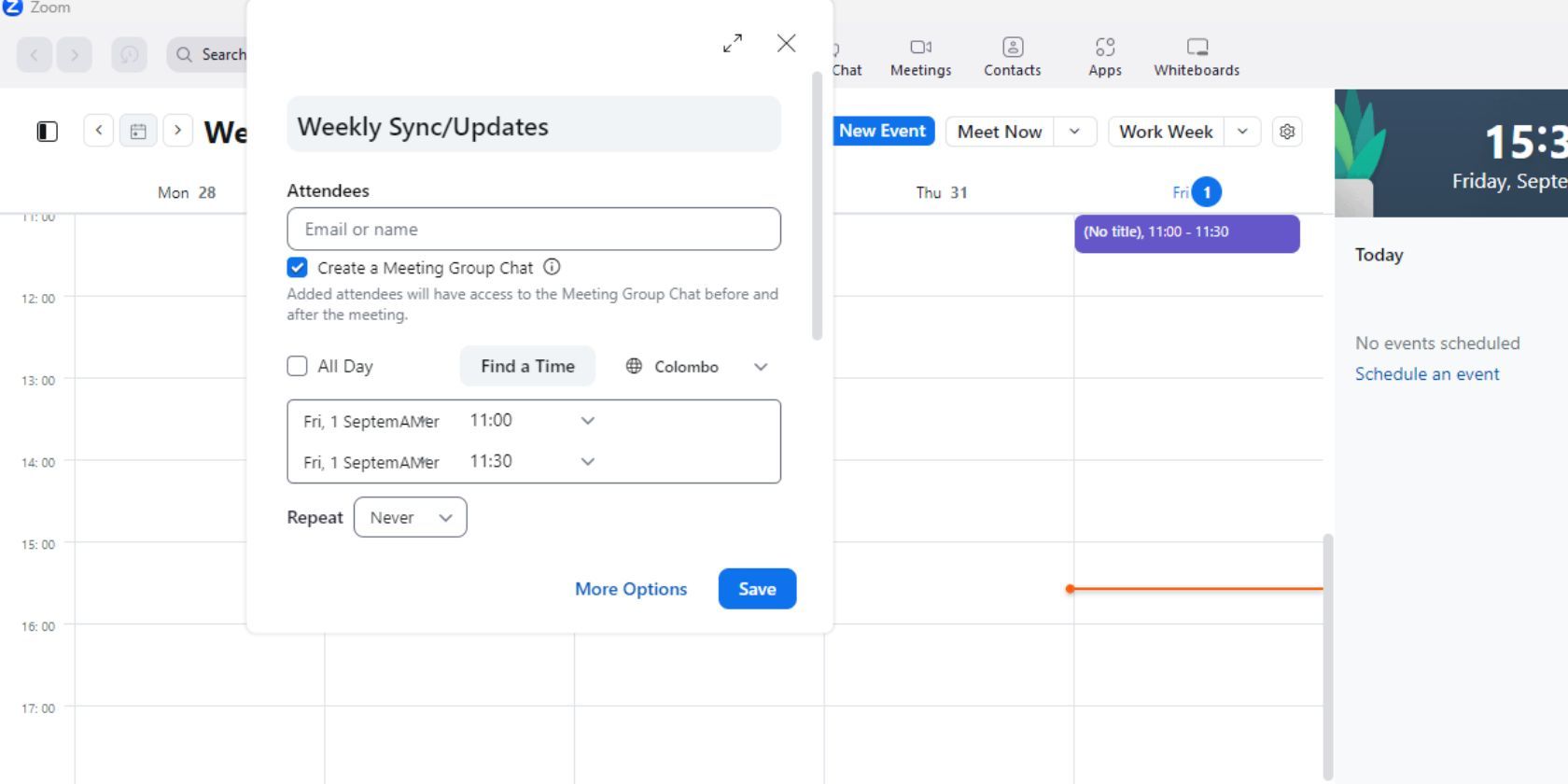
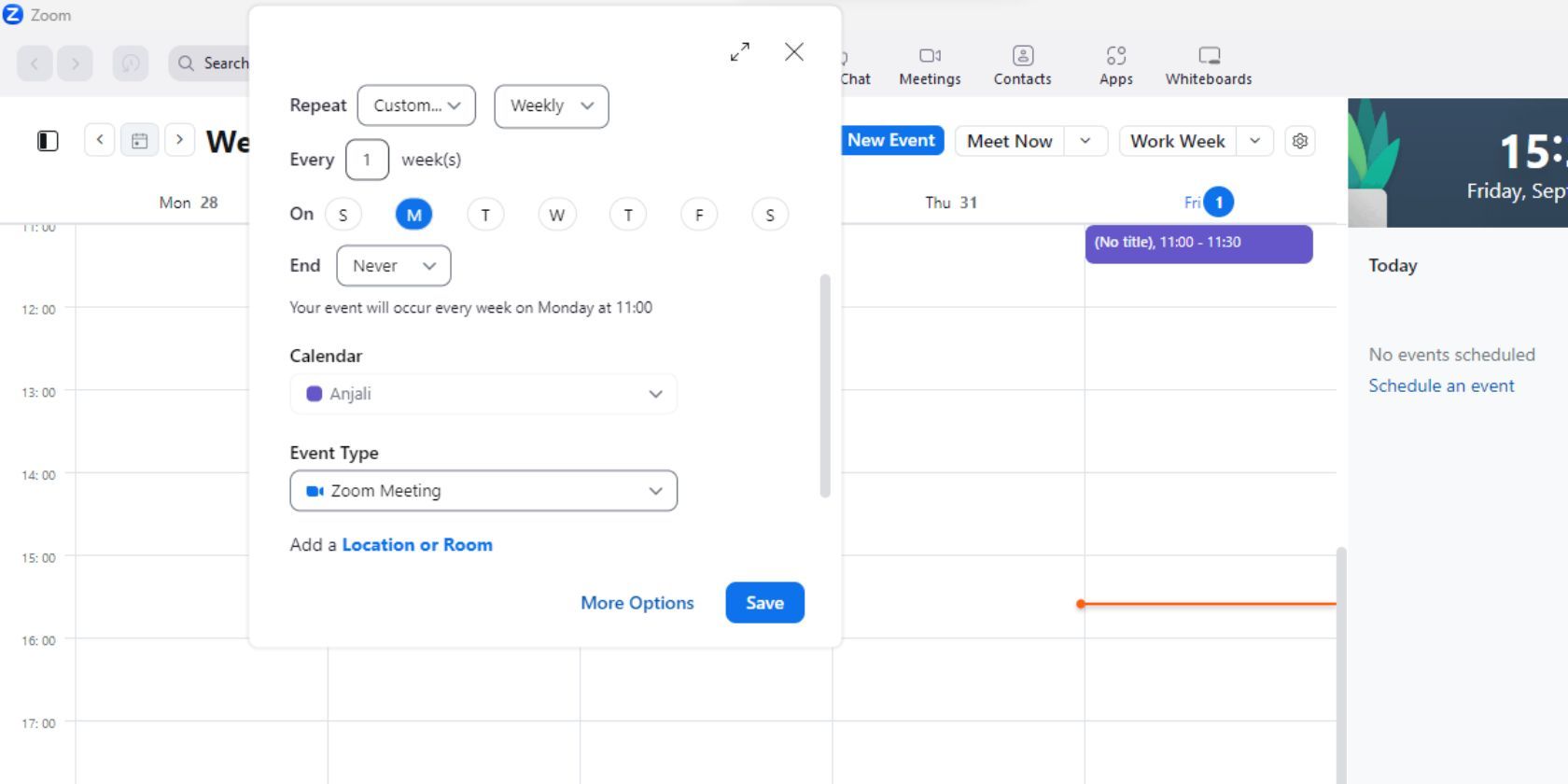
Dopo aver fatto clic su Salva, Zoom salverà la riunione e le sue prossime ricorrenze nel tuo calendario. Ciò invia anche un invito ad altri partecipanti e aggiunge ogni evento della riunione ai loro calendari.
Per impostazione predefinita, la frequenza della riunione è impostata su Mai per una riunione una tantum. È possibile scegliere ricorrenze giornaliere, settimanali, mensili o personalizzate per le riunioni ricorrenti.
Come visualizzare i dettagli delle riunioni ricorrenti su Zoom
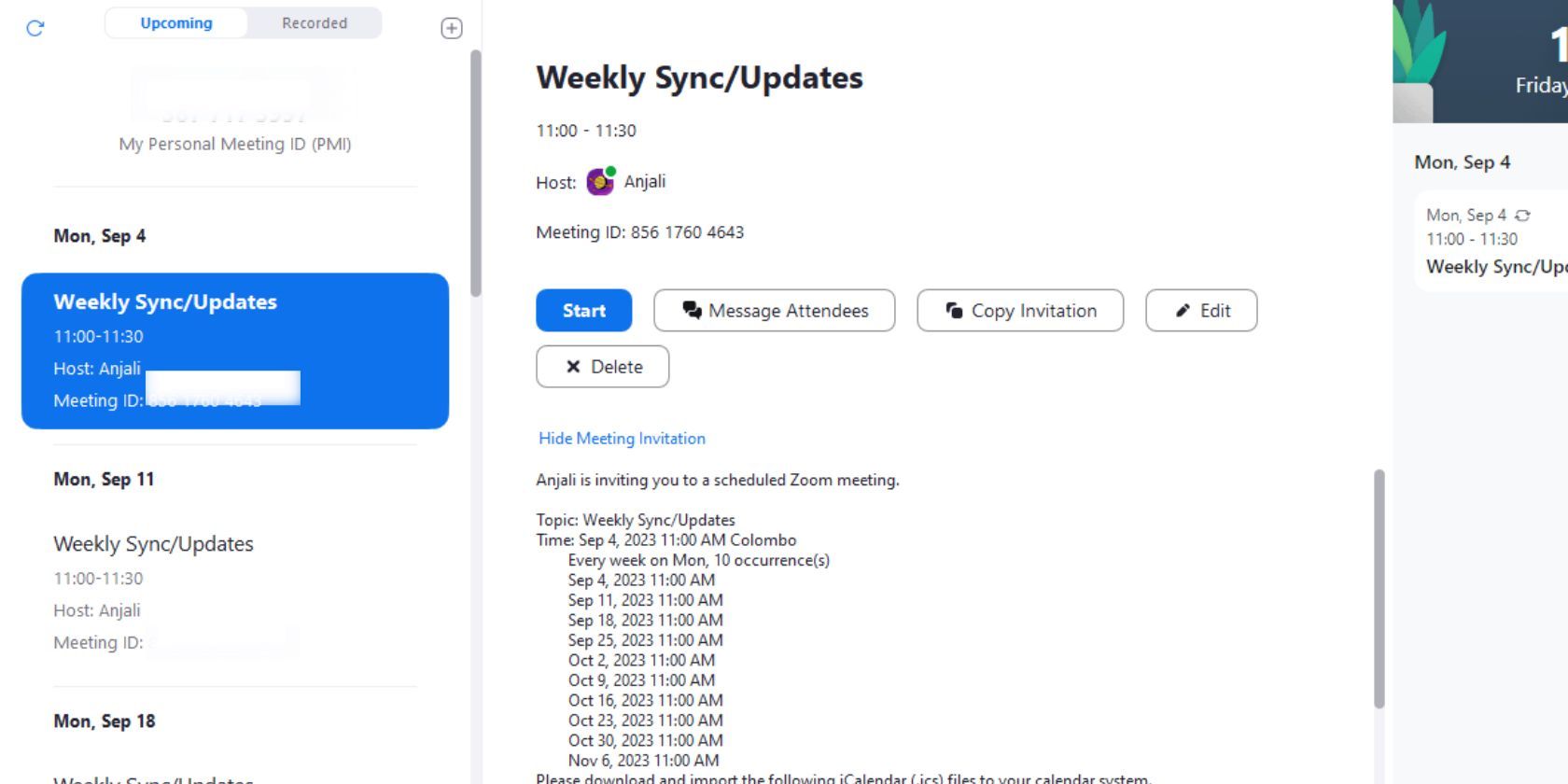
Puoi andare al menu Riunioni in Zoom per avere una visione più completa delle tue riunioni ricorrenti. Questo menu ha due schede: una per le riunioni imminenti e un’altra per le riunioni Zoom registrate.
Questo ti mostrerà tutti i dettagli della riunione ricorrente, come gli eventi imminenti, il collegamento alla riunione, l’ID della riunione e altro ancora.
Come modificare le occorrenze delle riunioni su Zoom
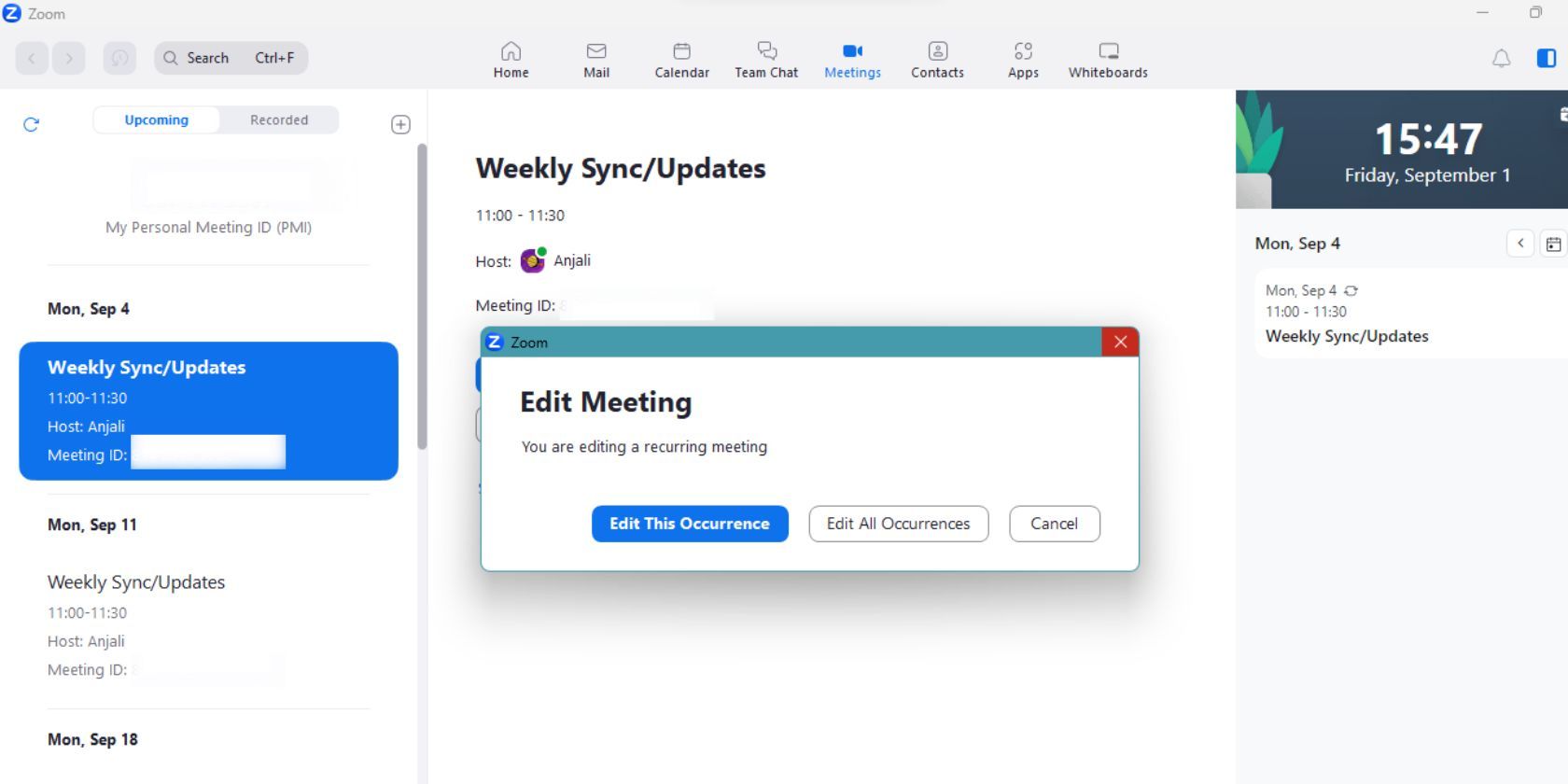
Puoi modificare le riunioni ricorrenti proprio come qualsiasi altra riunione Zoom. Ciò include la modifica dell’ora e della data, della descrizione e di altri dettagli della riunione Zoom.
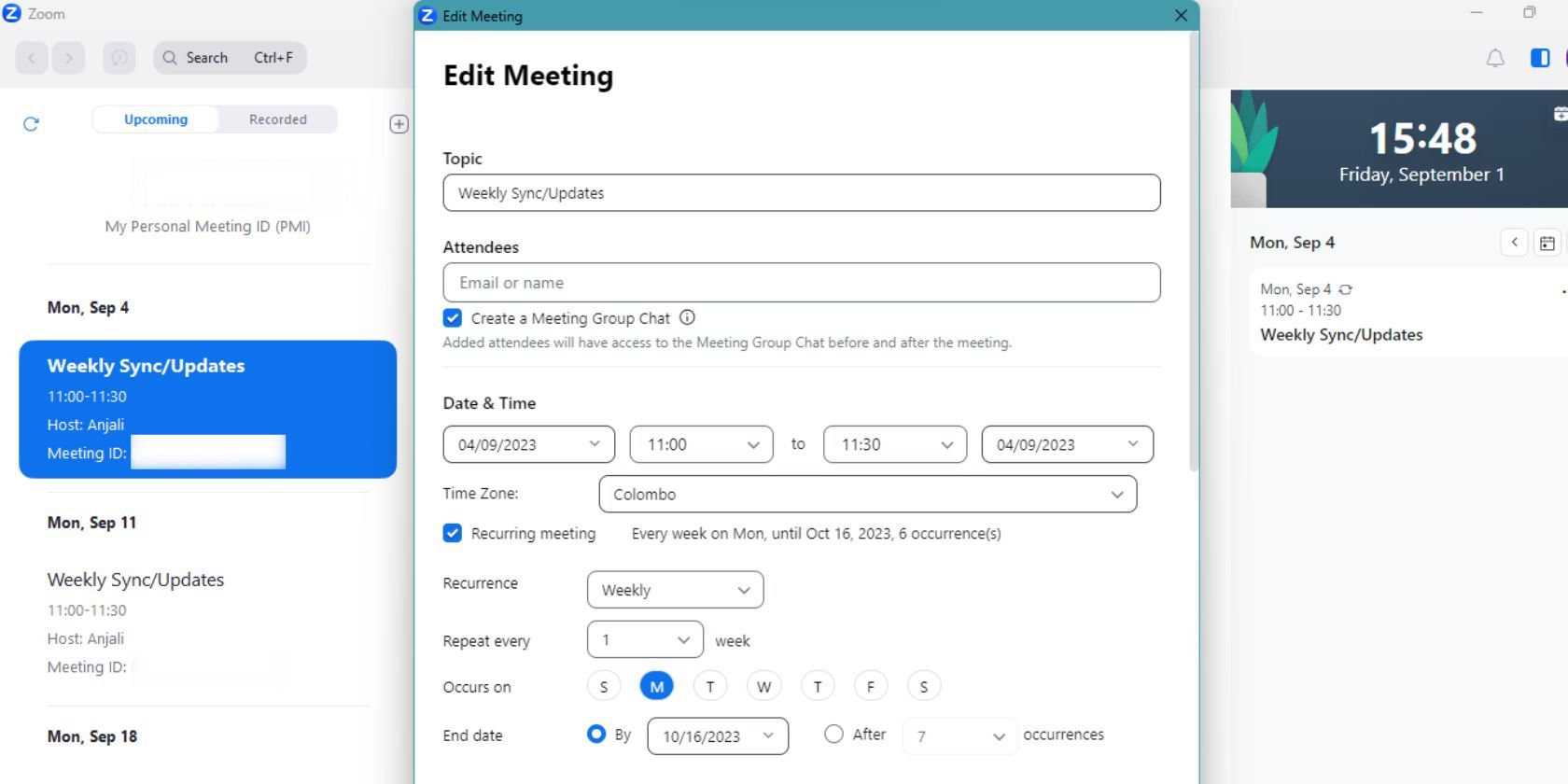
Verrà visualizzato un altro popup per modificare i dettagli della riunione in base alla selezione precedente. Apporta le modifiche necessarie alla riunione, quindi fai clic su Salva per inviare un aggiornamento agli altri partecipanti.
Come eliminare le occorrenze delle riunioni su Zoom
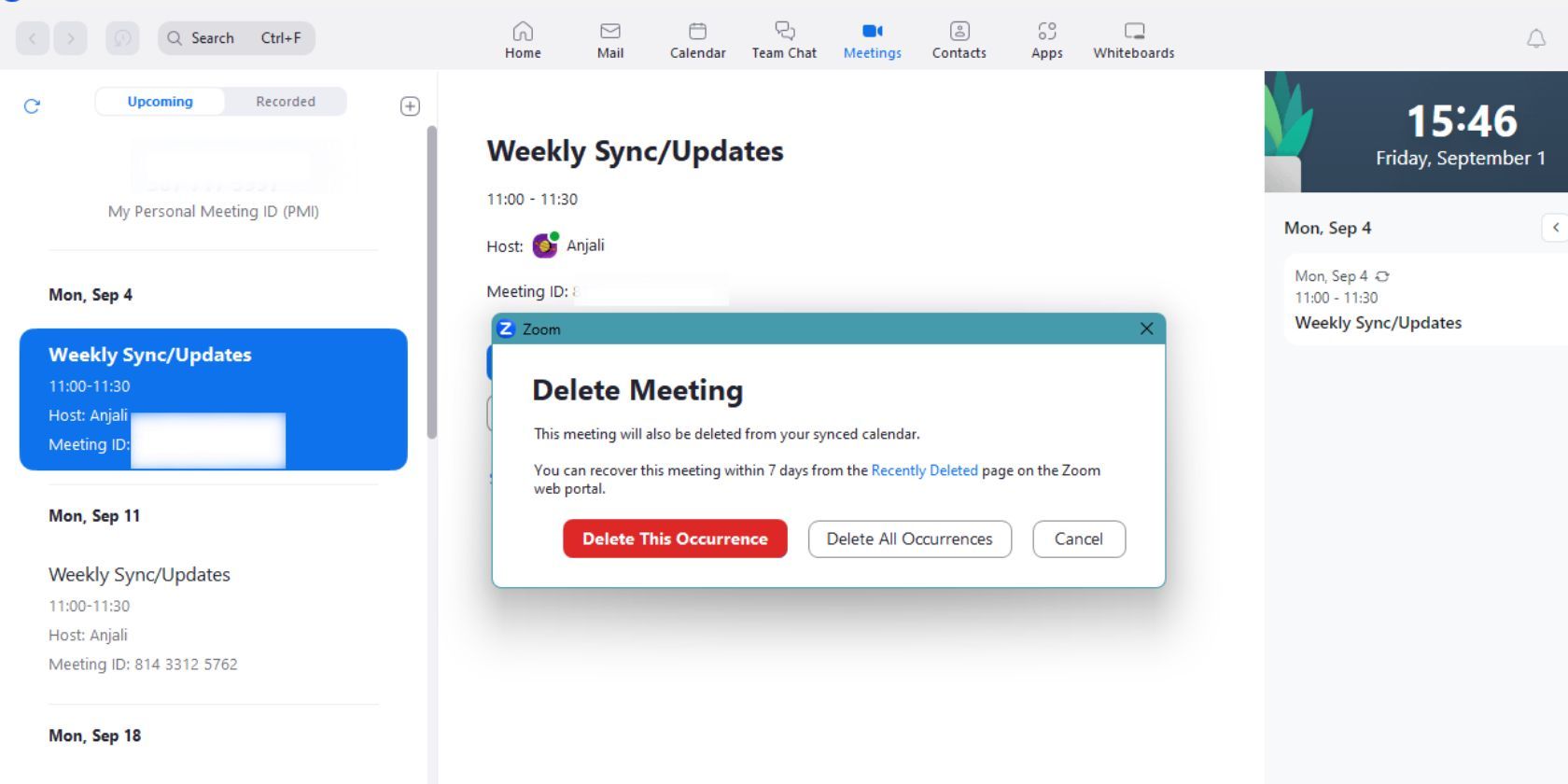
Se devi rimuovere una riunione ricorrente dalla tua pianificazione Zoom, ecco come farlo:
Gli eventi scelti verranno eliminati in base alla selezione e gli altri partecipanti alla riunione verranno informati di conseguenza.
Ospita facilmente riunioni ricorrenti con Zoom
Pianificare le riunioni ricorrenti in modo efficiente può essere un notevole risparmio di tempo per la tua organizzazione. Il design intuitivo di Zoom per la creazione e la gestione di riunioni ricorrenti garantisce che tutti siano sulla stessa pagina.
Negli ultimi anni, Zoom ha costantemente rilasciato nuove funzionalità per rendere l’app più utile per i suoi utenti. Ricordati di sfruttare queste funzionalità per semplificare le tue riunioni online e aumentare la produttività.
